Di seguito sono riportati i passaggi per scrivere e salvare un programma C:
Apri l'editor C e crea un nuovo file
- Apri l'unità in cui è installato Turbo C.
- Apri la cartella bin.
- Fai clic sull'icona turbo C.
- Si aprirà l'editor C.
- Premi ctrl+F per aprire il menu file.
- Nel menu file, scorri verso il basso utilizzando la freccia giù sulla tastiera fino alla nuova opzione nel menu file e premi invio.
- Si aprirà un nuovo file.
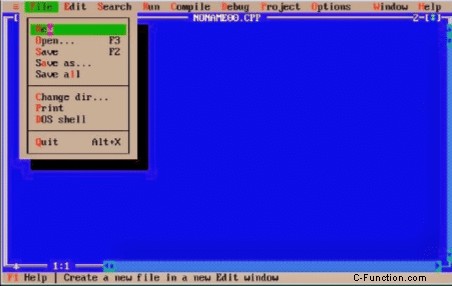
Segui questi passaggi per salvare un nuovo file
- Premi ctrl+f sulla tastiera per aprire il menu file.
- Scorri verso il basso per salvare l'opzione del menu file utilizzando il tasto freccia giù della tastiera e premi invio.
- Si aprirà la finestra di dialogo di salvataggio del file.
- Premendo il tasto F2 sulla tastiera si aprirà anche la finestra di dialogo di salvataggio del file del Turbo C.
- La finestra di dialogo Salva file avrà una casella di testo per inserire il nome del file C.
- La casella di testo contiene il percorso in cui verrà salvato il file.
- L'utente può modificare il percorso in cui verrà salvato il file.
- Inserisci il nome del file subito prima dell'estensione .cpp.
- Se "noname" viene prima di .cpp, rimuovere "noname" e digitare il nome del programma.
- La lunghezza del file può essere di sei caratteri.
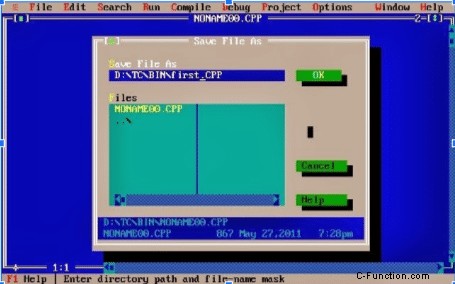
Compila il programma salvato
- Per compilare il programma salvato premere Alt+F9 sulla tastiera.
- Al termine della compilazione si aprirà una finestra di dialogo che mostrerà il numero di errori, avvisi e righe nel programma.
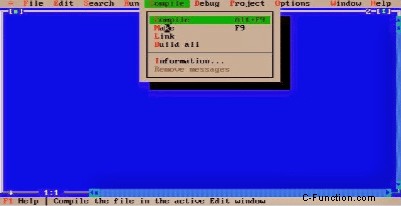
Esegui il programma compilato
Per eseguire un programma C, premi ALT+F5 dalla tastiera.
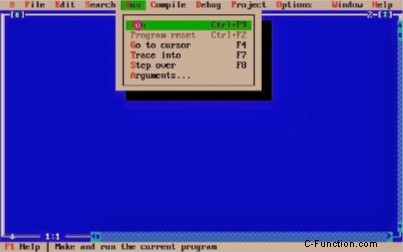
Un altro modo per creare e salvare file C
In questo imparerai a scrivere un programma C usando notepad++ e a sviluppare file eseguibili usando il compilatore GCC.
Di seguito sono riportati i passaggi:
Creazione e salvataggio del programma C
- Apri l'editor di testo Notepad++, quando l'editor di testo Notepad++ è aperto, scrivi il seguente programma C al suo interno.
#include <stdio.h>
{
printf(“This is your first program”);
return 0;
}
- Questo è il tuo primo programma C.
- Salva il file facendo clic sul menu File di Notepad++.
- Il menu File contiene due opzioni:prima, Salva e secondo, Salva con nome.
- L'opzione Salva viene utilizzata per salvare il file Notepad++ nella posizione desiderata dall'utente.
- Il nome del file deve avere estensione .c.
Apri il prompt dei comandi scrivendo Esegui nella casella di ricerca di avvio.
- Quando si apre la finestra Esegui, digita cmd.
- Si aprirà il prompt dei comandi.
- Al prompt dei comandi scrivi il comando per spostarti nella cartella contenente il Turbo C.
- Se sei in una directory diversa da quella digita cd..
- cd.. ti eliminerà dalla directory corrente.
- Quando vuoi spostarti in una determinata directory, digita il seguente comando al prompt dei comandi:
- cd
- Esempio:cd alfa
- Questo comando ti sposterà nella directory alpha.
- Quindi, un uso appropriato di cd ti sposterà nella cartella contenente turbo c.
- Quando sei nella directory corretta, digita il nome del file con estensione .c e inserisci.
Compila il programma C
- Il compilatore GCC viene utilizzato per compilare il programma salvato e ottenere un file eseguibile.
- Per ottenere il file eseguibile del programma salvato, digita il seguente comando al prompt dei comandi.
- gcc
.c -o .exe - Questo comando creerà un file eseguibile.
Esegui il file eseguibile.
Per eseguire il file eseguibile, digita il nome del file con estensione .exe dopo . /
Ad esempio:
. /ciao.exe
L'output verrà visualizzato sul terminale in questo modo:
- Questo è il tuo primo programma.
Termini chiave
File sorgente :il file sorgente è un file con linguaggio di programmazione C.
- Estensione del file di origine .c
- l'estensione .c differenzia questo file con altri file di testo.
File eseguibile: I file eseguibili vengono eseguiti dai computer.
- I file eseguibili non sono leggibili dall'uomo.
- Il file eseguibile non contiene testo, ma ha una combinazione di numeri e caratteri. Questi sono chiamati codice eseguibile.
- Per eseguire un programma in linguaggio C, il suo codice sorgente deve essere tradotto in codice eseguibile o codice oggetto.
- Il compilatore del linguaggio C converte il codice sorgente in codice eseguibile.
Compilatore: Un compilatore è anche noto come traduttore.
- Il compilatore GCC viene utilizzato per tradurre il codice sorgente in codice eseguibile.
- Il codice eseguibile non è leggibile dall'uomo.
Compilatori C online
Se un programmatore non è in grado di installare un compilatore C sul proprio personal computer a causa di limitazioni hardware del computer in questo caso, il programmatore può utilizzare un compilatore disponibile online. Di seguito è riportato l'elenco dei compilatori disponibili online:
- Compilatore C online GDB online:
Online GDB è un IDE online disponibile per compilare programmi C. Fornisce un editor online per creare programmi C e supporta GCC per compilare codice sorgente in linguaggio C.
Per salvare il programma C nell'editor GDB online ha un pulsante di salvataggio. Quando un utente fa clic sul pulsante di salvataggio, l'editor chiede all'utente di creare un account. Quando viene creato un account, il programma C sviluppato viene salvato in quel particolare account assegnando un nome specifico e facendo clic sul pulsante Salva.
- CodeChef compilatore C online
CodeChef è un compilatore online per programmi C.
Per salvare il programma C gli utenti dovranno creare un account.
- Repl Online C compilatore
Repl.it è un robusto compilatore C. Ha un IDE per sviluppare il codice sorgente C e generare il codice oggetto corrispondente.
Per salvare il programma C nell'editor Online Repl.it ha un pulsante crea. Quando un utente fa clic sul pulsante Crea, l'editor chiede all'utente di creare un account. Quando viene creato un account, il programma C sviluppato viene salvato in quel particolare account assegnando un nome specifico e facendo clic sul pulsante Crea.
- OneCompiler
OneCompiler è un compilatore C online utilizzato per sviluppare programmi nel codice del linguaggio C.
In OneCompiler l'utente dovrà creare un account personale. Quando l'account viene creato correttamente, ogni volta che l'utente svilupperà un programma C sarà automaticamente nell'account personale dell'utente.